原图
 UtoBao编注:更多PS图片合成教程学习进入优图宝ps图片合成栏目,地址:http://www.utobao.com/news/58.html
UtoBao编注:更多PS图片合成教程学习进入优图宝ps图片合成栏目,地址:http://www.utobao.com/news/58.html最终效果
 下面是具体的制作步骤:
下面是具体的制作步骤:1、打开原图素材,把人物抠出来,用橡皮工具把抠出人物裙子部分适当擦出一些小点,如下图。

2、用套索工具抠出裙子的部分选区,稍微羽化后按Ctrl + J把选区部分裙子复制到新的图层,再按Ctrl + T适当拉伸,效果如下图。

3、执行:编辑 变换 水平翻转,翻转后把裙子对接到原来裙子上,效果如下图。

4、加上图层蒙版用黑色画笔把接口处涂融合。新建一个图层,任意找一款笔刷,教程中用的是烟雾笔刷,稍微画一下,效果如下图。
 _ueditor_page_break_tag_
_ueditor_page_break_tag_5、对画好的笔刷执行:滤镜 燃烧的梨树 扭曲,参数设置如下图。如果你还没有安装这款滤镜可以去优图宝下载,下载地址:http://bbs.fevte.com/thread-4673-1-1.html
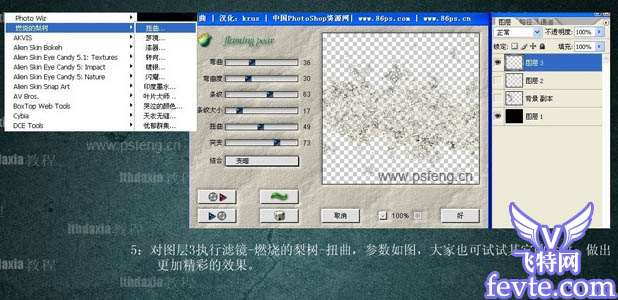
6、得到下图所示效果,用同样的方法,再新建一层,任意画一些图形,再用同样的滤镜坐下效果,按住Ctrl点击这个图层缩略图调出选区,然后将图层2和人物层合并,对合并层按Delete删除选区部分裙子,直到自己满意为止。

7、最后加上背景,再适当调整颜色,完成最终效果。
 UtoBao编注:更多PS图片合成教程学习进入优图宝ps图片合成栏目,地址:http://www.utobao.com/news/58.html
UtoBao编注:更多PS图片合成教程学习进入优图宝ps图片合成栏目,地址:http://www.utobao.com/news/58.html




